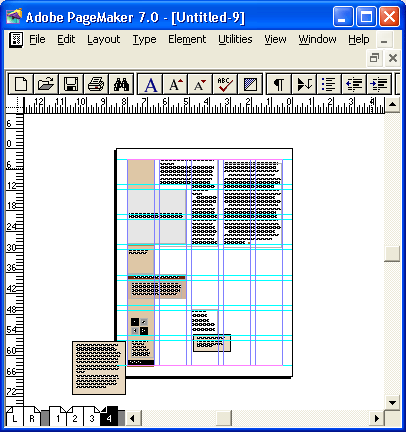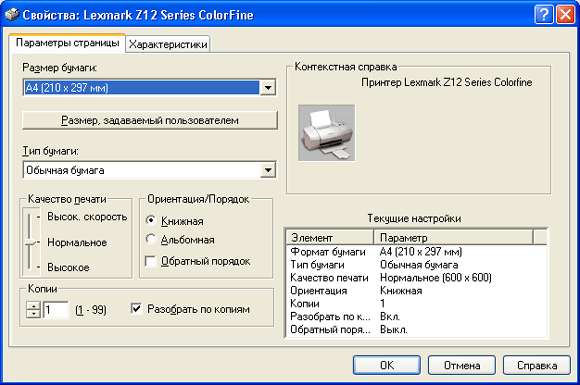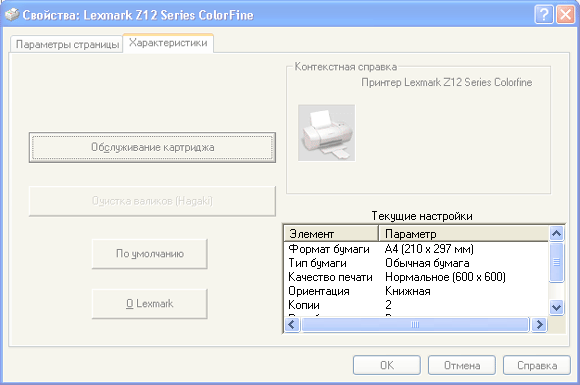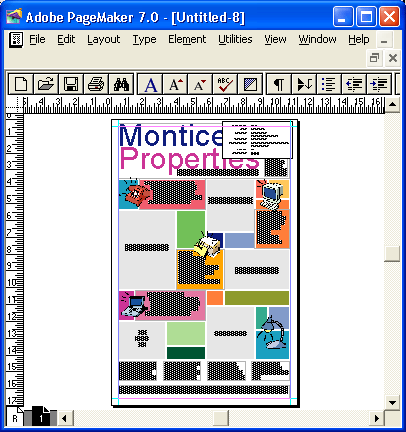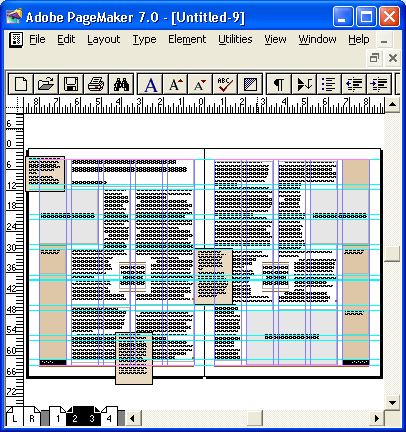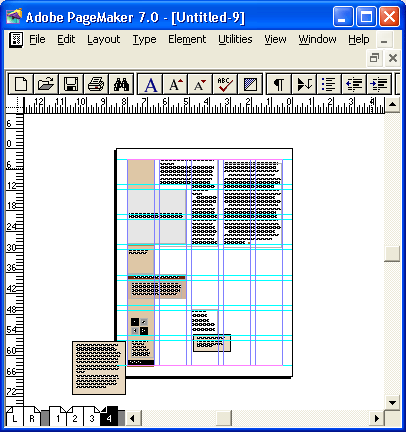6. Установка параметров раздела Paper
Установка параметров раздела Paper
Внешний вид диалогового окна для этих установок представлен на рис. 23.2.
Далее описываются отдельные элементы управления данного диалогового окна:
- Size (Формат). Позволяет выбрать размеры листа бумаги из раскрывающегося списка. Информация о форматах бумаги, поддерживаемых принтером, считывается из файла PPD, там же указаны и возможные источники подачи бумаги для конкретного принтера.
Рис. 23.2. Раздел Paper диалогового окна команды Print Paper
- Source (Подача). Если в принтере предусмотрено более одного лотка подачи бумаги, источник можно выбрать из этого списка.
Если в файле PPD указано, что принтер может работать с нестандартными размерами листов бумаги, выберите в списке размеров альтернативу Custom (Заказной) и задайте размеры во вспомогательном диалоговом окне. При выводе на лазерный принтер листы нестандартных размеров практически не используют, но их роль неизмеримо возрастает при передаче материалов в сервисное бюро, в котором на рулоне фотоматериала, загружаемом в фотонаборный автомат, обычно стараются уместить как можно больше страниц издания.
- Printer's marks (Типографские метки) и Page information (Описание страницы). Типографские метки — приводные и обрезные кресты, шкалки — изображены на рис. 23.5.
Рис. 23.3. Размер страницы
При выводе на фотонаборный автомат формат бумаги устанавливается, как правило, таким, чтобы на нем точно умещалась печатаемая страница вместе с типографскими метками. Это значение можно получить и без расчетов, если включить печать типографских меток, а затем выбрать из списка Size (Формат) вариант Custom (Заказной). В открывшемся диалоговом окне будут проставлены размеры, в точности соответствующие минимальным требуемым для размещения страницы и типографских меток. Теперь остается только нажать кнопку ОК.
- Page information (Описание страницы). Установка этого флажка включает режим печати на каждой странице имени файла, номера страницы, название цвета и дату вывода на печать. Для вывода этой информации необходима дополнительная горизонтальная полоса шириной 13 мм.
- Center page in print area (Страница по центру). Страницы публикации размещаются посередине листов бумаги, заряженной в принтер.
- Fit (Соотношение размеров). Если вы работаете с PostScript-принтером, то в области предварительного просмотра соотношения размеров, представленной на рис. 23.4, можно наглядно увидеть, как страница публикации вместе с типографскими метками и описанием страницы размещается на листе бумаги. Изображение строится на основе данных, приведенных в файле PPD. Численные значения форматов бумаги, поля печати и отступов можно одновременно увидеть, если\сделать двойной щелчок мышью в поле диаграммы.
Расчет отступов производится либо от размера страницы, либо от печатной области. Вариант Paper size (По размеру бумаги) подразумевает, что печатная области покрывает весь лист бумаги или пленки; его следует использовать при выводе на фотоавтомат. Вариант Printable area (По печатной области) рассчитывает размеры отступов с учетом того, что часть листа бумаги (полоса вдоль его краев) может быть недоступна для выбранного принтера. Ширина этой полосы определена в соответствующем PPD-файле. Этот вариант используется в основном при выводе на настольные принтеры.
Рис. 23.4. Два способа отображения соотношения размеров
- Tiling (Разбиение) (см. рис. 23.2). При необходимости печатать страницы публикации с размерами, превышающими размеры бумаги, заложенной в принтер, можно воспользоваться раскрывающимся списком Tiling (Разбиение). Впоследствии страница публикации большого размера может быть собрана из фрагментов.
Вариант Auto (Авто) предоставляет программе PageMaker автоматически выбирать вариант разбиения страницы публикации на фрагменты. При выборе варианта overlap (Перекрытие) можно ввести ширину области пересечения фрагментов друг с другом.
При ручном разбиении страницы на фрагменты для вывода у пользователя есть возможность управлять процессом разбиения. Чаще всего применяется именно такой способ для того, чтобы избежать пересечения фрагментов на сюжетно важном месте страницы. В этом режиме при нажатии кнопки Print (Печатать) PageMaker выводит один фрагмент страницы. Верхний левый угол фрагмента определяется положением начала координат, а размер — форматом печатной области. Для печати очередного фрагмента следует переместить начало координат в верхний левый угол очередного фрагмента. При ручном разбиении ответственность за создание перекрывающихся областей фрагментов полностью ложится на ваши плечи.
- Scale (Масштаб). Второй вариант печати публикации, страницы которой превышают размеры листов бумаги, — масштабирование. В процессе печати можно увеличить или уменьшить размер страницы публикации, задав коэффициент масштабирования в пределах от 5 до 1600%.
- Reduce to fit (Уменьшить по формату). Если при печати страницы, не умещающейся на бумаге, вам не важен масштаб, важно лишь получить отпечаток, вы можете поручить PageMaker вычислить минимальное масштабирование, необходимое для того, чтобы страница поместилась на бумажном листе целиком. Именно такую команду дает этот флажок.
- Thumbnails (Миниатюры). Если вам хочется оценить внешний вид публикации в самых общих чертах, установите переключатель масштабирования в положение Thumbnails (Миниатюры). В соответствующем этому положению переключателя поле задайте количество миниатюр, которое программа PageMaker будет печатать на одном листе. В результате получится нечто похожее, представленному на рис. 23.5.
а
б
в
Рис. 23.5. Миниатюры страниц публикации
2.gif
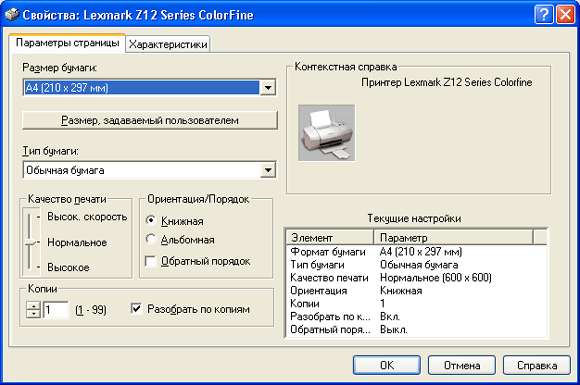
3.gif

5.gif
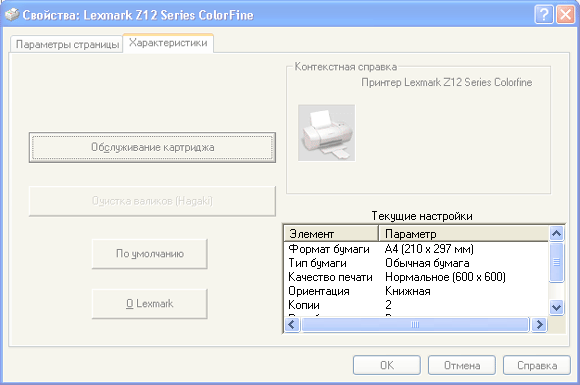
6a.gif
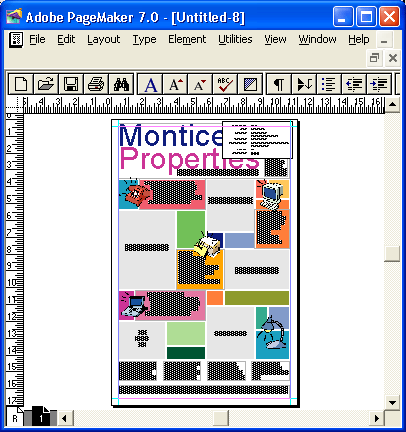
6b.gif
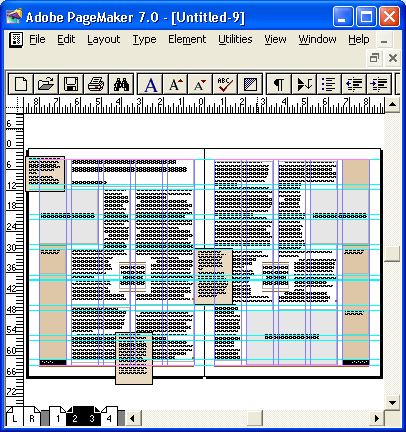
6c.gif